Importar favoritos no Windows 10 ou no Mac
Importar a partir de um browser
-
Abra o Microsoft Edge e selecione Definições e muito mais .
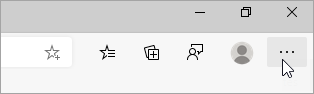
-
Selecione Favoritos.
-
Na janela Favoritos , selecione Mais opções e, em seguida, Importar favoritos.
-
No menu Importar a partir de, decida se pretende importar os seus favoritos do Internet Explorer, do Google Chrome ou do Mozilla Firefox.
-
Em Escolher o que pretende importar, selecione Favoritos ou marcadores (também pode selecionar outros itens).
-
Selecione Importar.
-
Quando a importação estiver concluída, será apresentada uma notificação. Selecione Concluído.
Importar a partir de um ficheiro
-
Abra o Microsoft Edge e selecione Definições e muito mais .
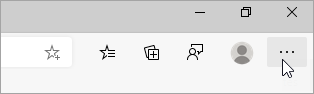
-
Selecione Favoritos.
-
Na janela Favoritos , selecione Mais opções e, em seguida, Importar favoritos.
-
No menu Importar de, selecione Ficheiro HTML de favoritos ou marcadores.
-
Selecione Escolher ficheiro e localize o ficheiro que criou quando exportou os favoritos de outro browser.
-
Selecione o ficheiro que pretende utilizar e selecione Abrir.
-
Quando a importação estiver concluída, será apresentada uma notificação. Selecione Concluído.
-
Localize os favoritos importados numa pasta na Barra de favoritos. A pasta pode chamar-se Importados.
Importar favoritos no Windows 10 S
Importar os seus favoritos do Internet Explorer
-
Abra o Microsoft Edge e selecione Definições e muito mais .
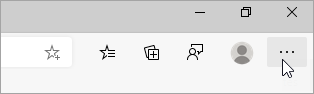
-
Na janela Favoritos , selecione Mais opções e, em seguida, Importar favoritos.
-
No menu Importar de, selecione Microsoft Internet Explorer.
-
Selecione Importar.
Mantenha os seus favoritos aqui ou arraste-os para onde pretender. Também pode criar, eliminar ou mudar o nome das suas pastas favoritas. Para organizar os favoritos por ordem alfabética, prima sem soltar (ou clique com o botão direito do rato) qualquer item na lista.
Importar os seus favoritos de outro browser
-
Abra o Microsoft Edge e selecione Definições e muito mais .
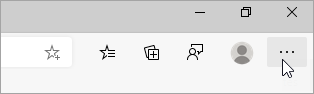
-
Na janela Favoritos , selecione Mais opções e, em seguida, Importar favoritos.
-
No menu Importar de, selecione Google Chrome ou Mozilla Firefox.
-
Selecione Importar.
-
Quando a importação estiver concluída, será apresentada uma notificação. Selecione Concluído.
-
Quando a importação estiver concluída, será apresentada uma notificação. Selecione Concluído.
Mantenha os seus favoritos aqui ou arraste-os para onde pretender.











